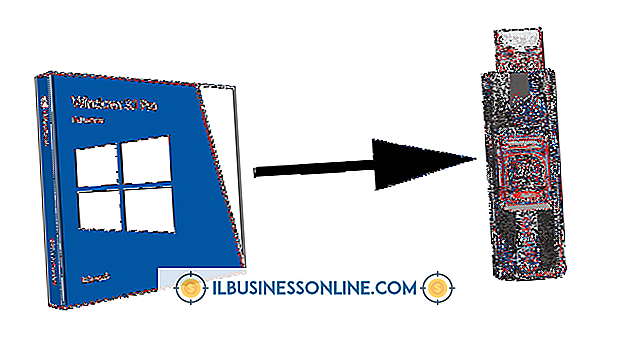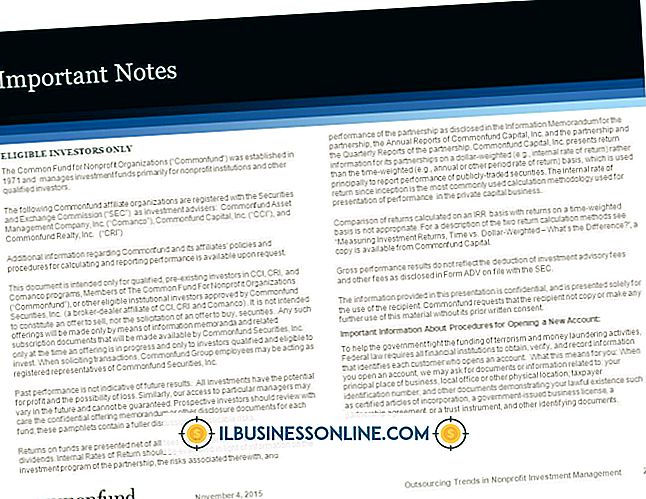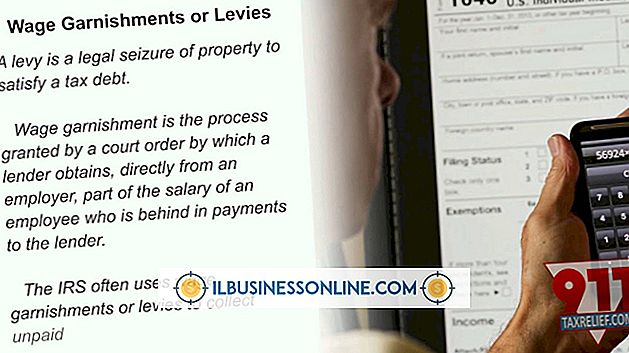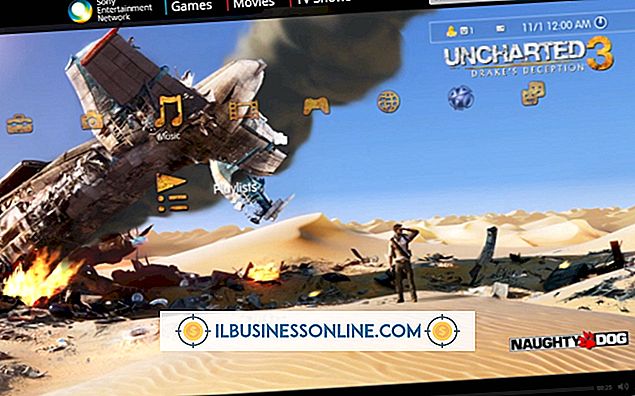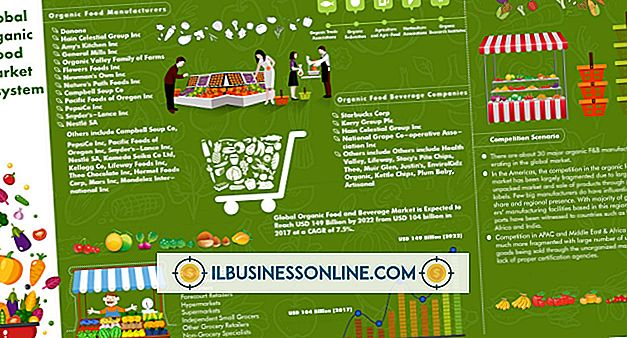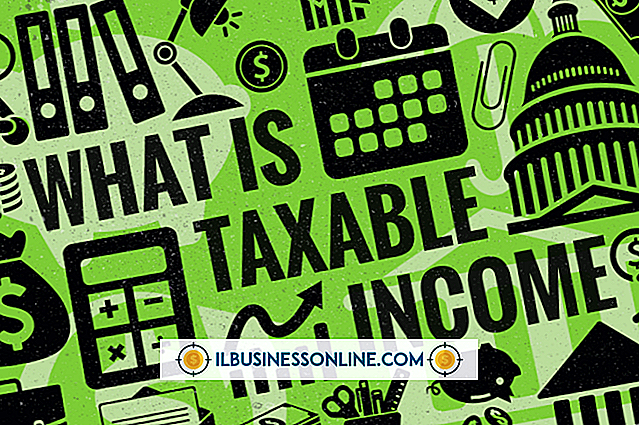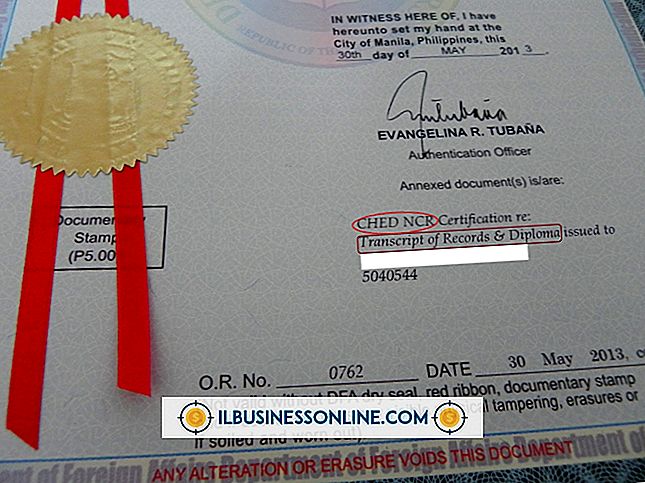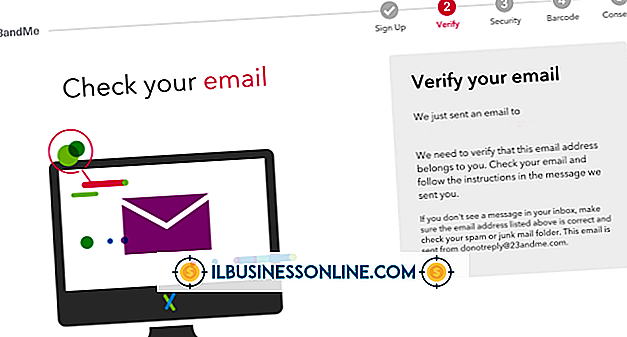Włączanie systemu plików NTFS na komputerze Mac z systemem Snow Leopard

Mac OS X 10.6 Snow Leopard może modyfikować zawartość dysku twardego w systemie plików NTFS. NTFS to macierzysty system plików komputerów z systemem Windows. Obsługa NTFS nie jest oficjalną funkcją Snow Leopard. Aby go włączyć, utwórz lub zmodyfikuj plik "/ etc / fstab" w Terminalu.
1.
Kliknij "Przejdź" u góry ekranu i wybierz "Narzędzia" z rozwijanego menu. Kliknij dwukrotnie ikonę "Terminal", aby rozpocząć sesję terminalu.
2.
Wpisz "diskutil list" w oknie Terminala i naciśnij "Return". Terminal wyświetla listę dysków twardych podłączonych do komputera. Kolumna "Nazwa" wyświetla nazwę każdego napędu. Na przykład nazwa głównego dysku twardego to zazwyczaj "Mac OS X". Zlokalizuj nazwę dysku twardego NTFS.
3.
Wprowadź "diskutil do / Volumes / Name" i naciśnij "Return". Zastąp "Nazwa" nazwą dysku twardego NTFS. Ekran wyświetla szczegółowe informacje o dysku twardym, w tym długi kod alfanumeryczny obok nagłówka "Volume UUID". Zapisz kod.
4.
Wpisz "sudo cp / etc / fstab /etc/fstab.backup" i naciśnij "Return". Wpisz hasło administratora komputera i naciśnij "Return". Spowoduje to utworzenie kopii zapasowej pliku "/ etc / fstab".
5.
Wpisz "sudo nano / etc / fstab" i naciśnij "Return". Spowoduje to otwarcie programu do edycji tekstu Nano.
6.
Wpisz "UUID = Code" w pierwszym wierszu programu do edycji tekstu. Zastąp "Kod" kodem alfanumerycznym dysku twardego. Naciśnij jednocześnie "Control" i "X". Edytor tekstu wyświetla monit "Zapisz zmodyfikowany bufor".
7.
Naciśnij "Y", a następnie "Return", aby zapisać plik.
8.
Zrestartuj komputer. Komputer Mac instaluje dysk twardy NTFS jako normalny dysk twardy, umożliwiając odczyt i modyfikację jego zawartości.
Ostrzeżenie
- Utwórz kopię zapasową zawartości komputera przed zamontowaniem dysku twardego NTFS. Montowanie napędu może powodować nieoczekiwane efekty uboczne, takie jak uszkodzenie plików i katalogów.